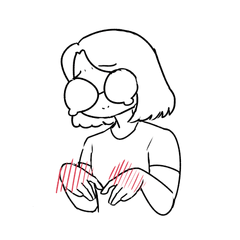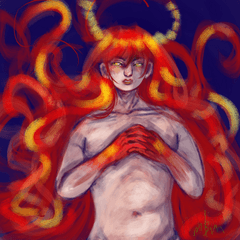Automatische Aktion für Edelsteintransformation 2025/08ver (宝石変換オートアクション2025/08ver) 宝石変換オートアクション2025/08ver
Content ID:2202706
-
74.920
Es gibt vier Arten von Auto-Action-Transformationsebenen in den Edelsteinstil. Es wird ein einigermaßen transparenter Edelstein sein, so dass Sie die Abbildung unten durchschauen können. Mit automatischer Aktion zur Verzerrung des Bildes unter dem Edelstein.
【Notizen】
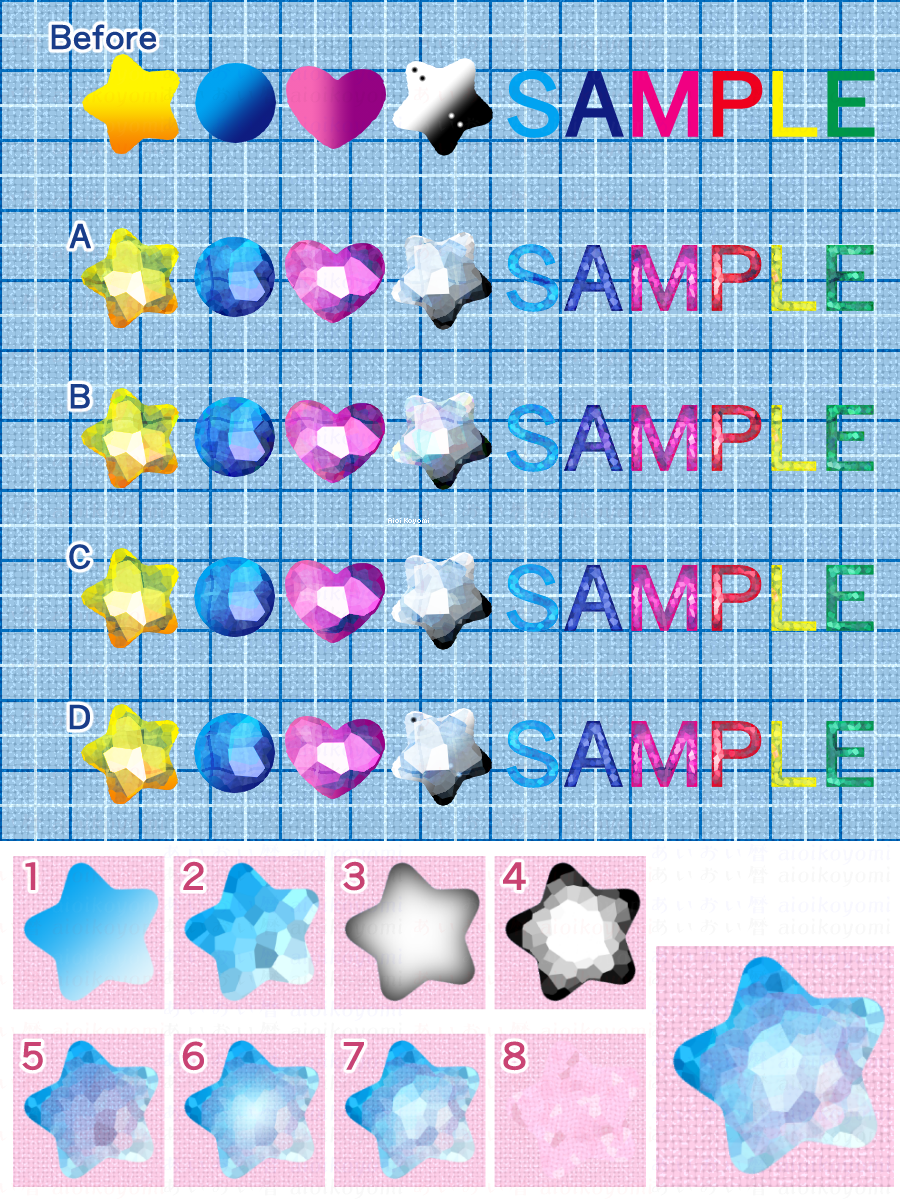
A: Glänzen wie CLIP STUDIO
【Notizen】
- Es handelt sich um eine automatische Aktion mit vielen Prozessen. Es wird empfohlen, dass Sie den Zeichenbereich speichern, bevor Sie die automatische Aktion ausführen.
- Ich verwende die Funktionen, die in PAINT Version 4.0 hinzugefügt wurden.
- Ändern Sie das Kontrollkästchen, das in der automatischen Aktion angezeigt wird, nicht, wenn Sie den Zweck nicht kennen.
- "~ Kann nicht laufen, willst du weitermachen?" taucht mehrmals auf. Stellen Sie sicher, dass Sie auf "Ja" klicken, um fortzufahren.
- Wenn Sie in der Mitte auf Abbrechen klicken, löschen Sie den Ordner während der Erstellung und führen Sie die automatische Aktion erneut aus.
2025/08: Aufgrund von Fehlerbehebungen können Textebenen nun so gemisiert werden, wie sie sind. Passen Sie die verschiedenen Prozesse manuell an die Schriftgröße an.
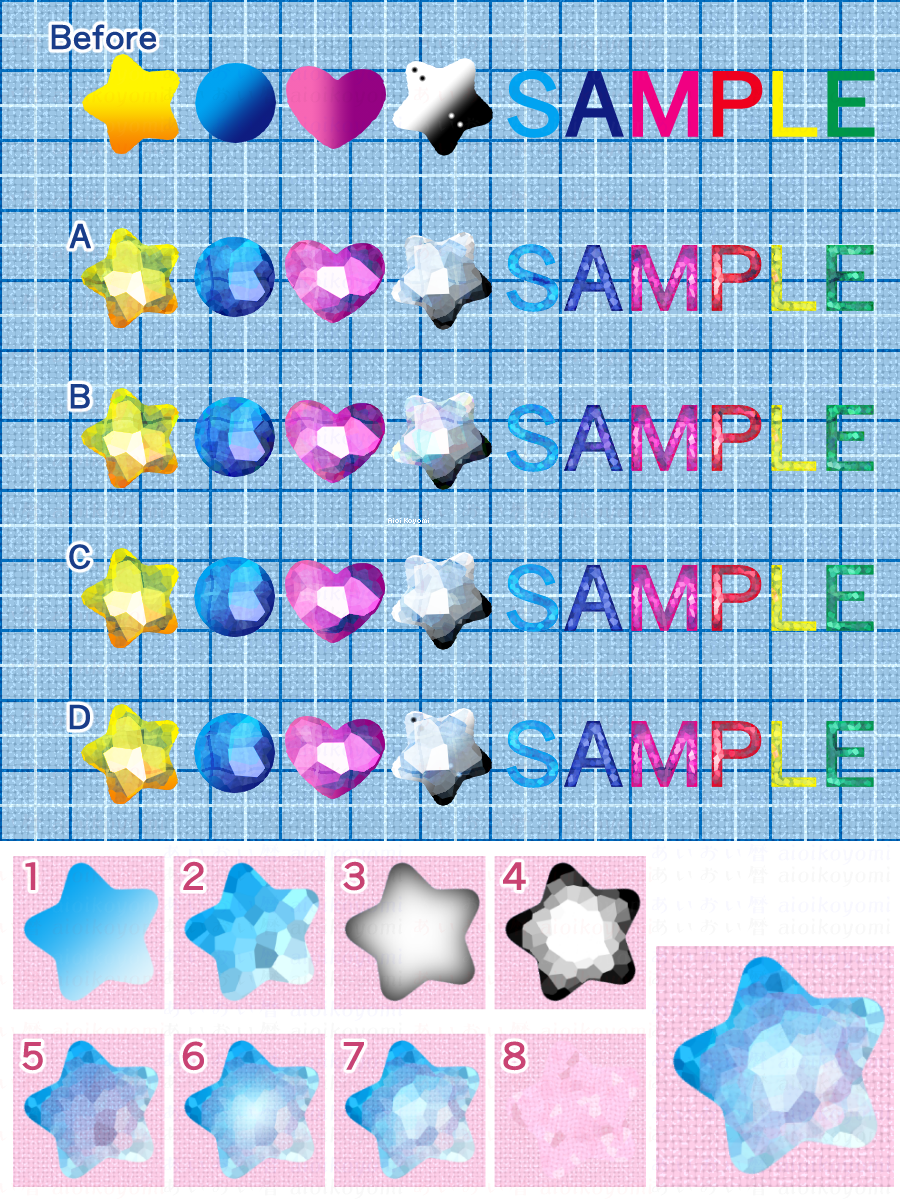
A: Glänzen wie CLIP STUDIO
B: Schwach schillerndes Leuchten
C: Mehr Brillanz und bescheiden
D: Schmuck, ohne den Charakter oder ein anderes gezeichnetes Muster zu zerstören
【Wie benutzt man】
Schließlich ist die juwelenbesetzte Show-Schicht fertiggestellt.
Beispiel auf schwarz-weißem Hintergrund ↓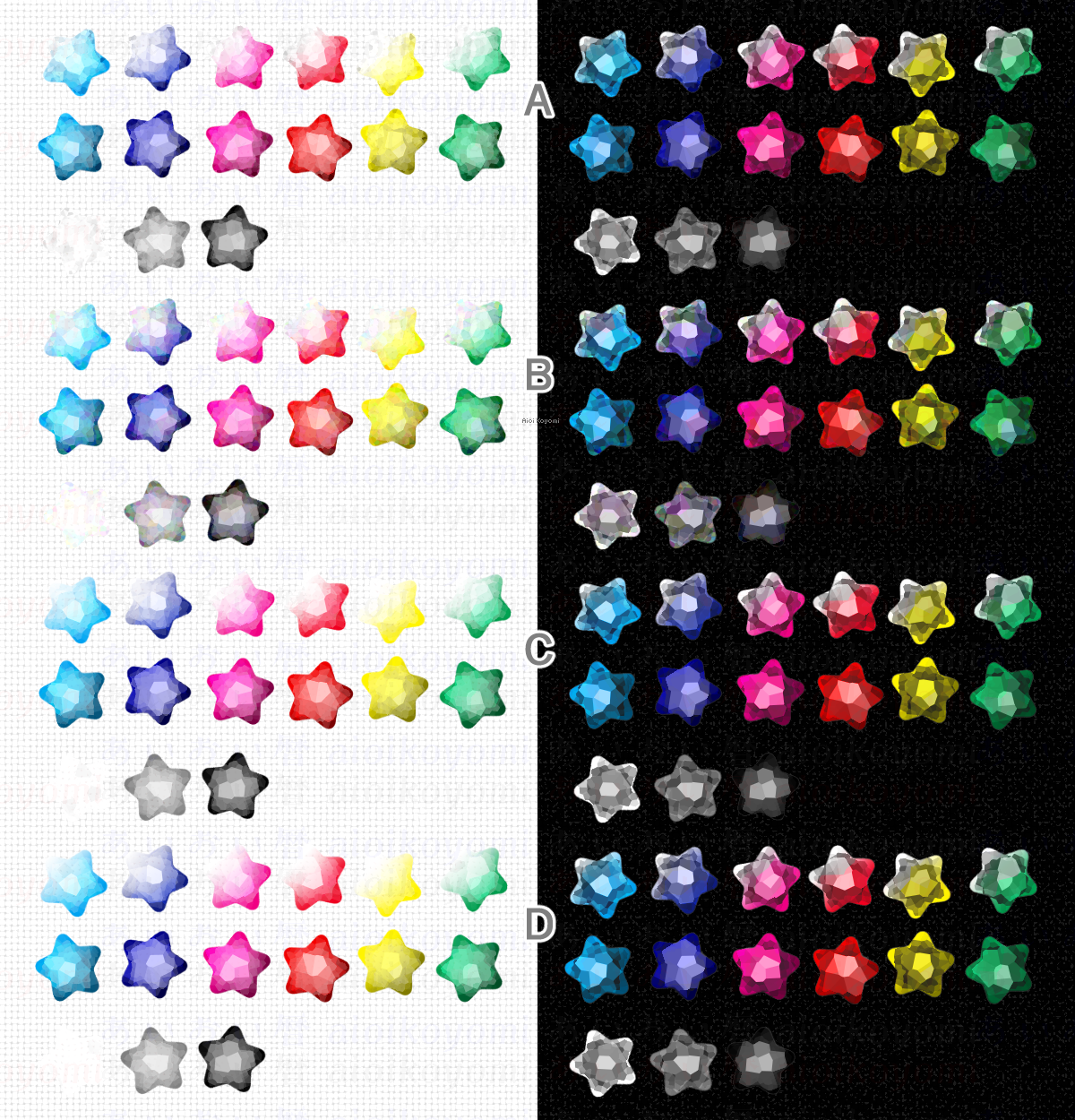
【Update-Verlauf】
2025/08ver: Fehlerbehebung, Erhöhung der Anzahl der Ebenentypen, die konvertiert werden können / Anpassung des Prozesses
〈Vorbereitung〉
- Bereiten Sie eine Ebene vor, in der nur die Teile integriert sind, die Sie zu Edelsteinen machen möchten. Die Ausdrucksfarbe der Ebene spielt keine Rolle, aber sie sollte so vollständig deckend wie möglich sein. Es spielt keine Rolle, ob Sie Anti-Aliasing haben oder nicht.
- Speichern Sie die Leinwand.
〈Automatische Aktion der Gemonisierung〉
Die verschiedenen Filter im obigen Bildprozess werden zur manuellen Anpassung angezeigt.
Bild (2) Kristallfilter: Bestimmen Sie die Rauheit der Basis. D verfügt nicht über diesen Schritt.
Bild (3) Gaußsche Unschärfe: Festlegen der Dicke des Edelsteins. Standardmäßig ist es für Edelsteine größer als 200px gemacht, wenn Sie also Edelsteine kleiner machen möchten, reduzieren Sie den Gaußschen Unschärfewert.
Bild (4) Kristallfilter: Bestimmen Sie die Rauheit des Schnitts. Die schwarzen Bereiche werden undurchsichtig.
Bild (5) Kristallfilter: Anpassen des Glanzes. D verfügt nicht über diesen Schritt.
Bild (3) Gaußsche Unschärfe: Festlegen der Dicke des Edelsteins. Standardmäßig ist es für Edelsteine größer als 200px gemacht, wenn Sie also Edelsteine kleiner machen möchten, reduzieren Sie den Gaußschen Unschärfewert.
Bild (4) Kristallfilter: Bestimmen Sie die Rauheit des Schnitts. Die schwarzen Bereiche werden undurchsichtig.
Bild (5) Kristallfilter: Anpassen des Glanzes. D verfügt nicht über diesen Schritt.
〈Nach der Gemonisierung automatische Aktion〉
Bild (6) Airbrush für die Highlights auf der Bildschirmebene innerhalb des Ordners.
Führen Sie den Kristallfilter manuell auf Schicht 6 in Bild (7) aus.
Bild (8) Edelsteine ausblenden→ die Leinwand speichern → die automatische Aktion für gemifizierte Hintergründe ausführen. Schneiden Sie die Hintergrundebene aus automatischer Aktion auf die Ebene ab, bevor Sie geminizieren.
Führen Sie den Kristallfilter manuell auf Schicht 6 in Bild (7) aus.
Bild (8) Edelsteine ausblenden→ die Leinwand speichern → die automatische Aktion für gemifizierte Hintergründe ausführen. Schneiden Sie die Hintergrundebene aus automatischer Aktion auf die Ebene ab, bevor Sie geminizieren.
Schließlich ist die juwelenbesetzte Show-Schicht fertiggestellt.
Beispiel auf schwarz-weißem Hintergrund ↓
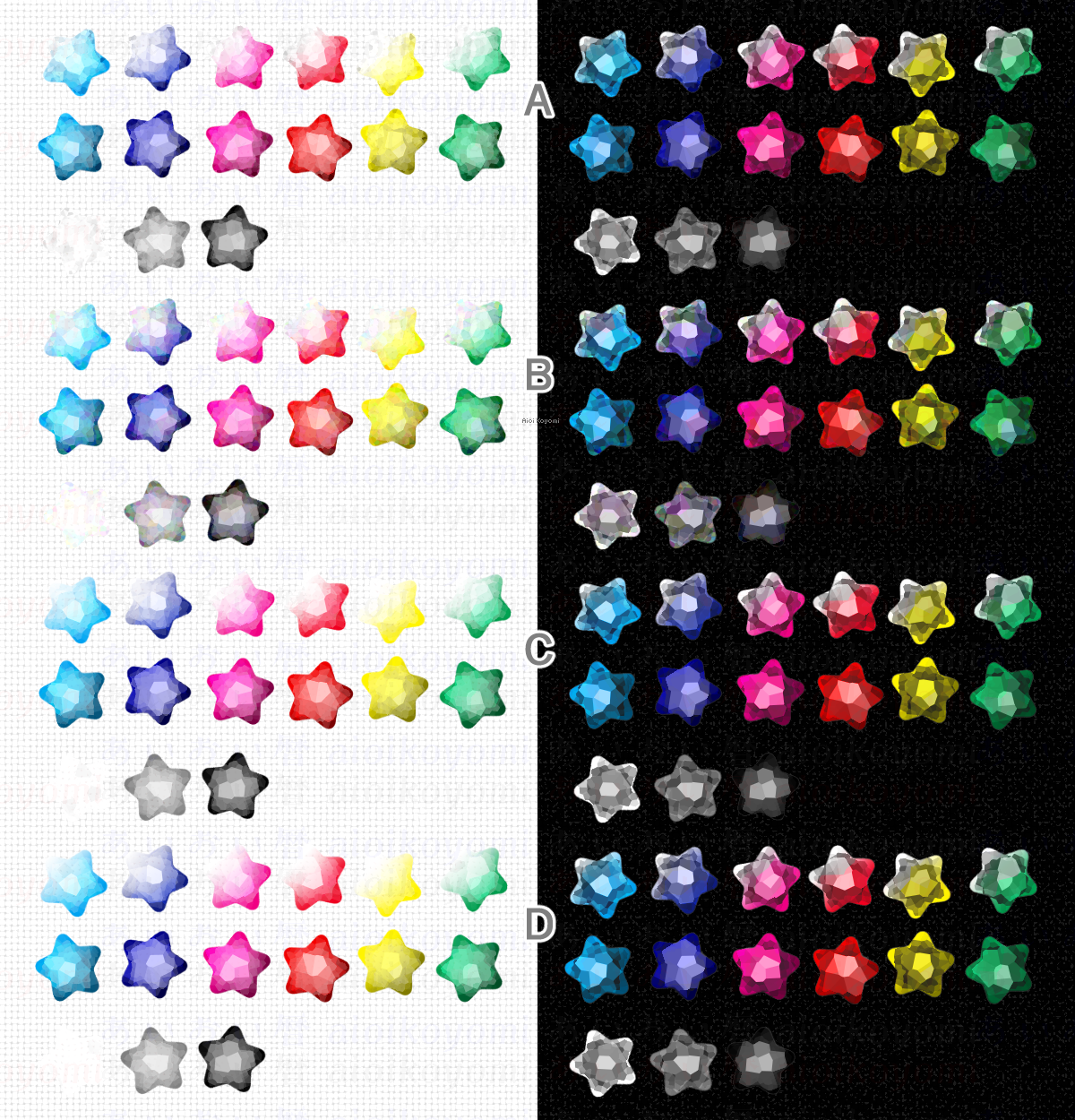
【Update-Verlauf】
2025/08ver: Fehlerbehebung, Erhöhung der Anzahl der Ebenentypen, die konvertiert werden können / Anpassung des Prozesses
2025/07ver: Reduzierung der Anzahl der erstellten Layer und Dateigröße / Ausführbar mit teilweiser Auswahl der Textebene / Hinzufügung von gemification D
レイヤーを宝石の原石風に変換するオートアクション4種類です。それなりに透明な宝石になるので、下のイラストが透けます。宝石の下の画像の歪み用のオートアクション付き。
【注意事項】
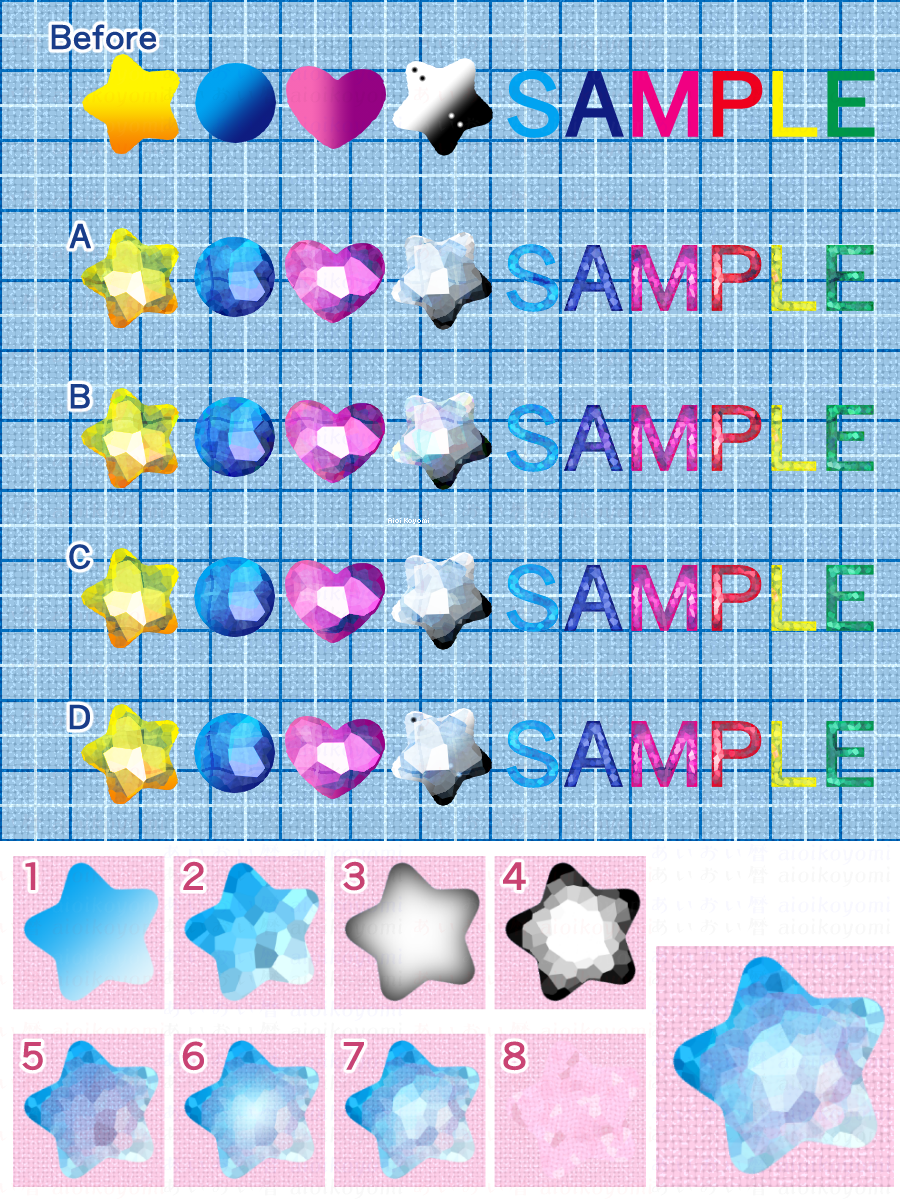
A:クリスタルのような輝き
【注意事項】
- 工程が多いオートアクションです。オートアクションの実行前にキャンバスを保存しておくことをおすすめします。
- PAINT Ver.4.0で追加された機能を使用しています。
- オートアクションに表示されているチェックボックスは、用途がわからない場合は変更しないでください。
- 「~は実行できません。続行しますか?」のポップアップが何回か出ます。必ず「はい」を押して続行してください。
- 途中でキャンセルを押してしまった場合は作成途中のフォルダを消し、オートアクションを再び実行してください。
2025/08:不具合修正に伴い、テキストレイヤーもそのまま宝石化できるようになりました。文字サイズに合わせて各種工程を手動で調整してください。
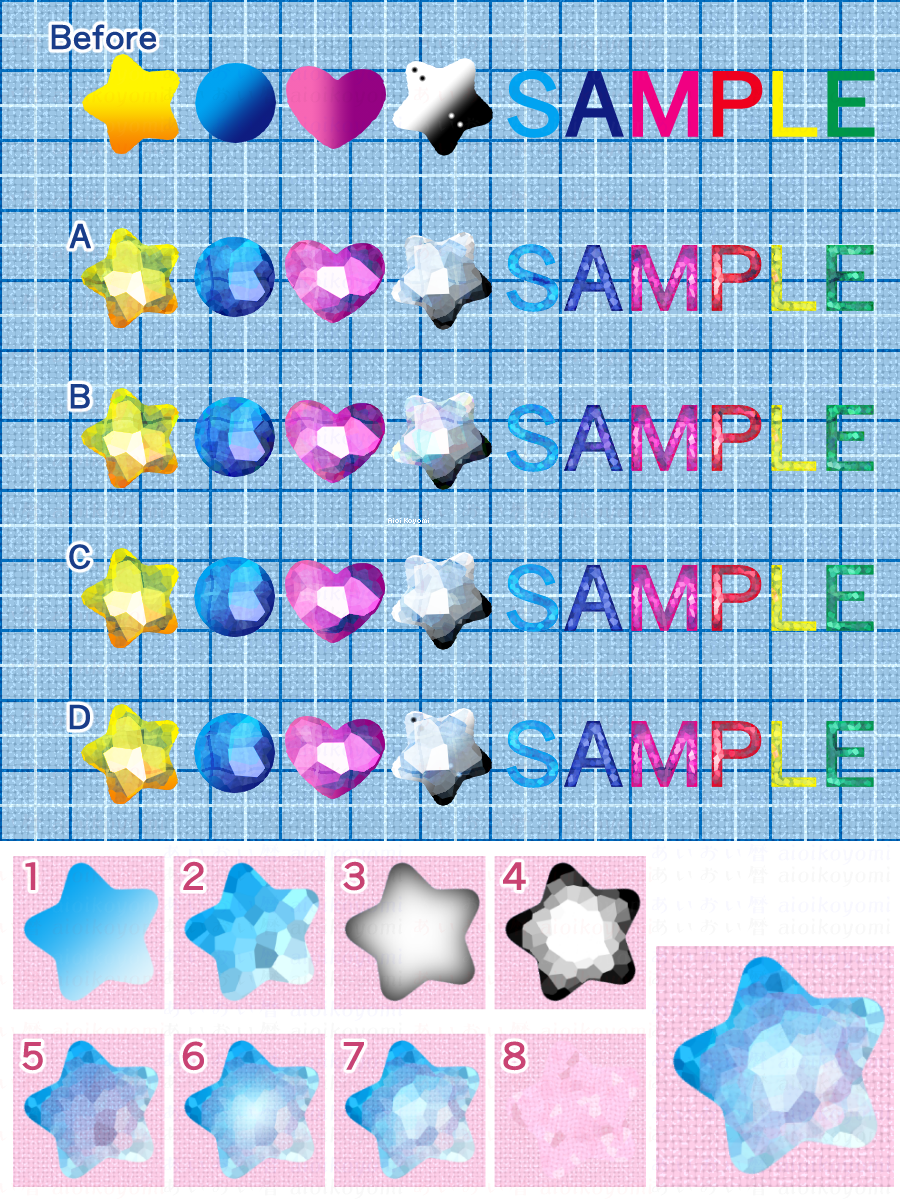
A:クリスタルのような輝き
B:ほのかに虹色の輝き
C:Aより輝き控えめ
D:キャラクターなど描かれている図柄を崩さずに宝石化
【使い方】
最後に宝石化したレイヤーを表示して完成です。
白と黒の背景に乗せた時の見本↓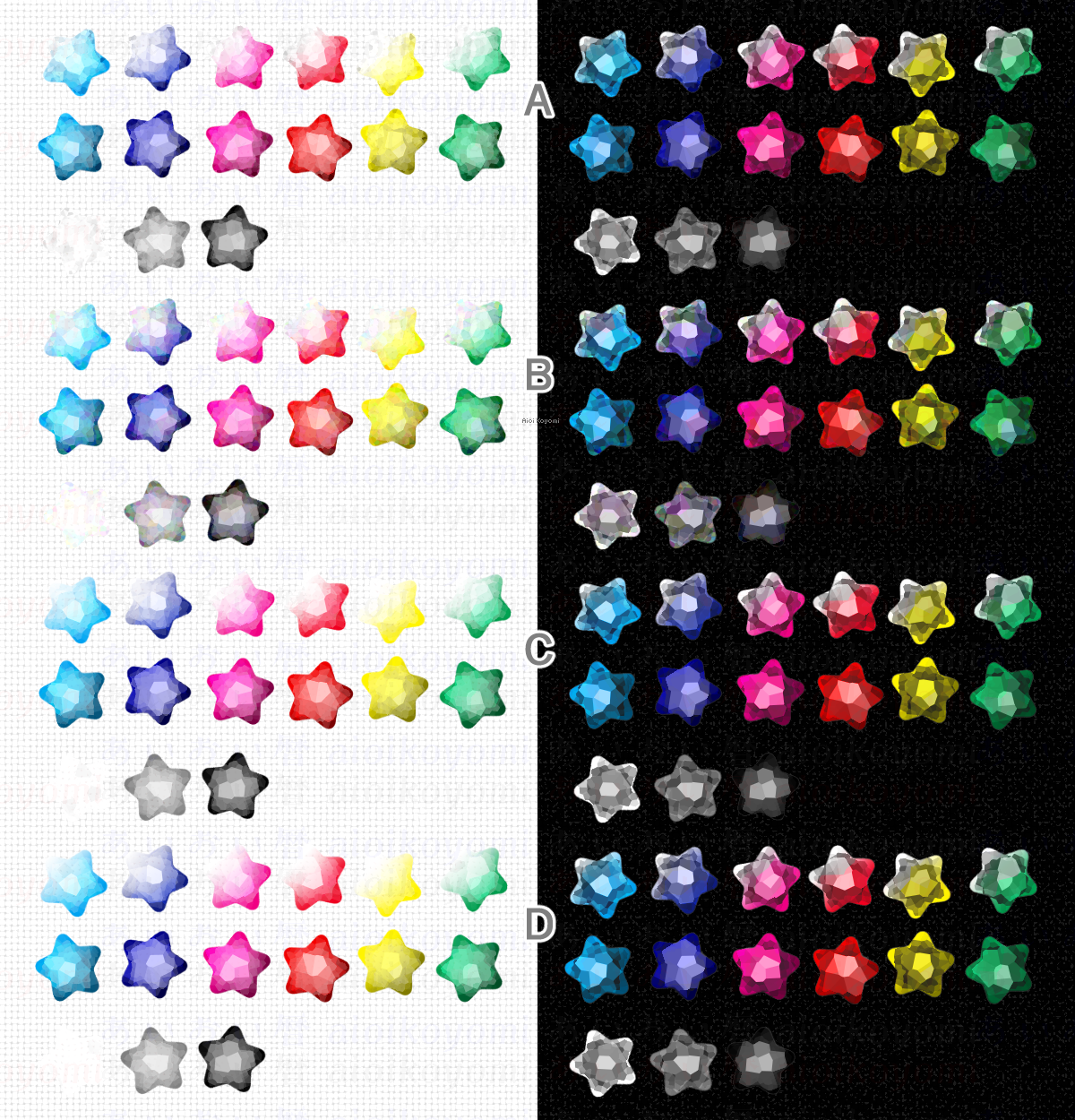
【更新履歴】
2025/08ver:不具合修正、変換できるレイヤー種類の増加/工程の調整
〈下準備〉
- 宝石にしたい部分だけを統合したレイヤーを用意します。レイヤーの表現色は問いませんが、なるべく完全に不透明なレイヤーにしてください。アンチエイリアスの有無は問いません。
- キャンバスを保存します。
〈宝石化オートアクション中〉
上記画像工程の各種フィルターは、手動で調整するために表示されています。
画像②水晶フィルター:下地の荒さを決めます。Dには、この工程はありません。
画像③ガウスぼかし:宝石の厚みを作ります。デフォルトでは200px大の宝石用に作っているので、それより小さい宝石を作る場合はガウスぼかしの値を小さくします。
画像④水晶フィルター:カットの荒さを決めます。黒い部分が不透明になります。
画像⑤水晶フィルター:輝きの調整。Dには、この工程はありません。
画像③ガウスぼかし:宝石の厚みを作ります。デフォルトでは200px大の宝石用に作っているので、それより小さい宝石を作る場合はガウスぼかしの値を小さくします。
画像④水晶フィルター:カットの荒さを決めます。黒い部分が不透明になります。
画像⑤水晶フィルター:輝きの調整。Dには、この工程はありません。
〈宝石化オートアクション後〉
画像⑥フォルダ内のスクリーンレイヤーにハイライトをエアブラシで描きます。
画像⑦6のレイヤーに手動で水晶フィルターを実行します。
画像⑧宝石を非表示→キャンバスを保存→宝石化背景用オートアクションを実行。宝石化する前のレイヤーの上に、オートアクションで作られた背景用レイヤーをクリッピングします。
画像⑦6のレイヤーに手動で水晶フィルターを実行します。
画像⑧宝石を非表示→キャンバスを保存→宝石化背景用オートアクションを実行。宝石化する前のレイヤーの上に、オートアクションで作られた背景用レイヤーをクリッピングします。
最後に宝石化したレイヤーを表示して完成です。
白と黒の背景に乗せた時の見本↓
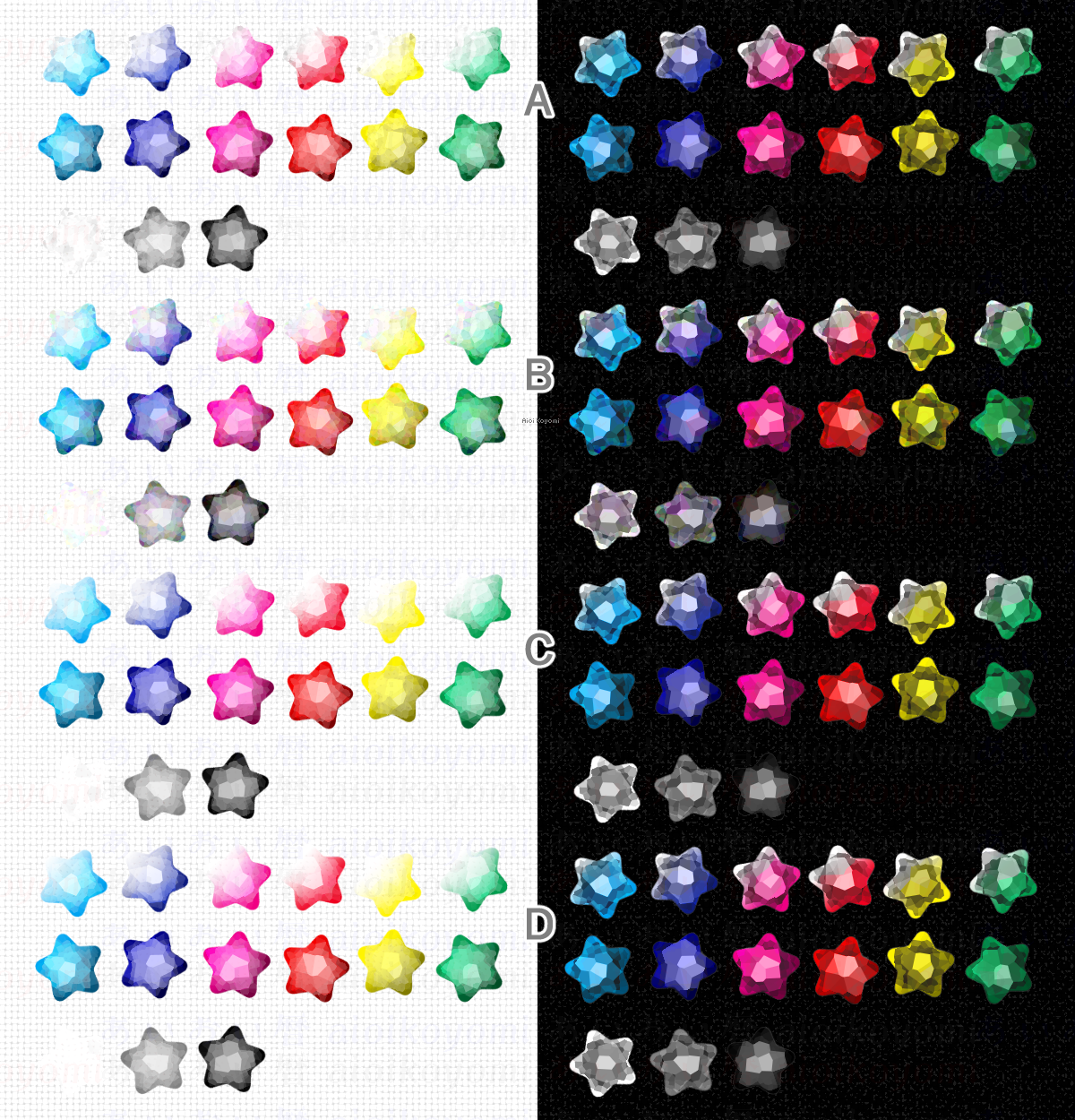
【更新履歴】
2025/08ver:不具合修正、変換できるレイヤー種類の増加/工程の調整
2025/07ver:作成されるレイヤー枚数とファイルサイズの減少/テキストレイヤーを部分選択した状態で実行可能に/宝石化Dの追加
Alte Version